Návod: Jak zachránit fotky a data z iPhone
Zálohování a obnova dat jsou klíčové pro uchování vašich cenných fotek a informací na vašem iPhonu. Sledujte tento návod, abyste se naučili, jak snadno obnovit vaše data ze zálohy na iCloudu nebo na počítači.
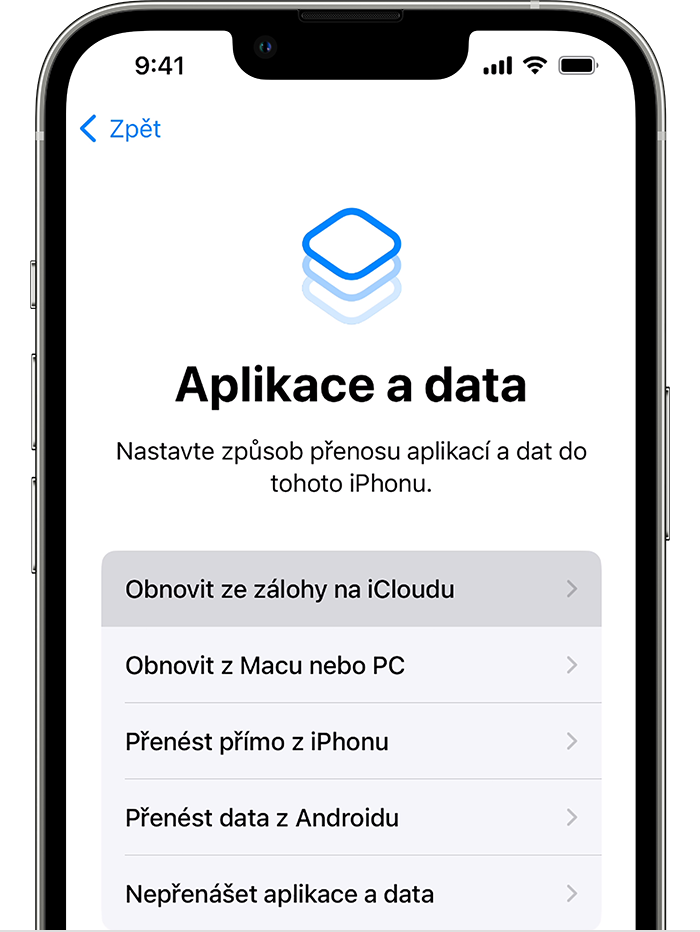
Obnovení ze zálohy na iCloudu:
-
Zapněte zařízení: Nejprve zapněte své zařízení. Pokud máte zařízení již nastavené, budete muset před obnovením ze zálohy smazat veškerý obsah.
-
Nastavení obnovy: Postupujte podle pokynů na obrazovce, dokud se nedostanete na obrazovku "Aplikace a data". Zde klepněte na volbu "Obnovit ze zálohy na iCloudu".
-
Přihlášení k iCloudu: Přihlaste se ke svému Apple ID účtu.
-
Výběr zálohy: Vyberte zálohu podle data a velikosti. Poté, co vyberete zálohu, začne se přenášet data. Pokud se zobrazí zpráva o potřebě aktualizace softwaru, postupujte dle pokynů na obrazovce.
-
Obnovení aplikací a nákupů: Požádá vás systém o přihlášení k vašemu Apple ID a následné obnovení aplikací a nákupů. Pokud jste používali různá Apple ID pro nákupy, přihlaste se ke všem z nich.
-
Dokončení procesu: Ponechte zařízení připojené k Wi-Fi a počkejte na dokončení obnovy. Může to trvat od několika minut do hodiny podle velikosti zálohy. Po dokončení můžete nastavit zařízení a začít ho používat. Proces dokončení obnovy obsahu může trvat několik hodin až dní, takže se snažte zařízení udržovat připojené k Wi-Fi a napájení.
Obnovení zařízení ze zálohy na počítači:
-
Připojení zařízení k počítači: Na Macu s macOS Catalina a novějším otevřete Finder, na starších verzích Macu nebo na PC použijte iTunes. Připojte své zařízení k počítači pomocí USB kabelu.
-
Výběr obnovy: Když se zařízení zobrazí v aplikaci Finder nebo iTunes, vyberte ho.
-
Obnova ze zálohy: Zvolte "Obnovit ze zálohy" a vyberte nejvhodnější zálohu podle data.
-
Dokončení obnovy: Klikněte na "Obnovit" a počkejte na dokončení obnovy. Pokud je vaše záloha zašifrována, budete požádáni o zadání hesla. Ponechte zařízení připojené po restartu, dokud se nedokončí synchronizace s počítačem.
Nyní by měla být vaše zařízení obnovena a vaše fotky a data by měla být opět k dispozici. Je důležité pravidelně zálohovat vaše zařízení, abyste minimalizovali riziko ztráty dat.
Jak dostat data z utopeného iPhonu?
Například takový iPhone se pyšní šifrovaným paměťovým čipem, a proto je potřeba uvést základní desku do stavu, kdy je možné zálohovat. Společnost Prime Servis je naprostou jedničkou v opravě těchto komponent, díky čemuž vám dokáže vaše data případně zachránit. Jak obnovit smazané fotografie iPhone? Smazané fotografie nebo videa obnovíte takto:
- Otevřete Fotky a klepněte na panel Alba.
- Přejděte dolů, klepněte na album Nedávno smazané a pak klepněte na Vybrat.
- Klepněte na fotky a videa, které chcete zachovat, nebo klepněte na Obnovit vše.
- Potvrďte opětovným klepnutím na Obnovit.

Jak dostat data z telefonu který nejde zapnout?
Hodit se může i desktopová aplikace Obnova dat pro Android, která kromě fotografií umí obnovit i další ztracená data z telefonu, jako jsou kontakty, SMS, videa či hudba. Tuto aplikaci využijete i v případě, že se váš telefon poškodí a nebudete mít možnost využít aplikace, které se instalují přímo do zařízení. Můžete se také zeptat, jak zálohovat rozbity iphone? Way 1.
Použijte iPhone Data Recovery k extrahování souborů. Jediný požadavek, který byste měli splnit, je důvěryhodný počítač, když jste předtím připojili svůj iPhone k počítači. Obnovte data ze zlomených, mrtvých, poškozených nebo havarovaných iPhone. Přenášet data z iTunes / iCloud zálohování do počítače.
Může se také zeptat, jak obnovit smazané fotky?
Pokud chcete jste smazali položku a chcete ji získat zpátky, podívejte se, jestli je v koši.
- Na telefonu nebo tabletu Android spusťte aplikaci Fotky Google .
- Dole klepněte na Knihovna na ikonu koše .
- Podržte fotku nebo video, které chcete obnovit.
- Dole klepněte na Obnovit. Fotka nebo video bude zpět:
Jak si promazat iPhone? Po vytvoření zálohy a ujištění se o jejím úspěšném vytvoření iOS zařízení od počítače odpojíme a v iOS pokračujeme do Nastavení > Obecné > Obnovit > Smazat data a nastavení. Opakuji, tato možnost kompletně smaže iOS zařízení a vrátí ho do továrního nastavení.
Jak vybrat vsechny fotky iPhone?
Jak označit více fotografií najednou
- Otevřeme aplikaci Fotky.
- Rozklikneme album, ze kterého chceme fotky vybrat.
- V pravém horním rohu tapneme na tlačítko Vybrat.
- Nyní tapněte na fotku, od které chcete začít označovat.
- Prst z fotky nepouštějte a posuňte ním dále až k poslední fotce, kterou chcete označit.
Jak získat smazané Fotky? Smazané fotografie lze obnovit několika různými způsoby v závislosti na tom, jak byly odstraněny a kde byly uloženy.
Pokud byly fotografie odstraněny z počítače, můžete zkusit pomocí programu pro obnovu dat prohledat pevný disk a zjistit, zda najde nějaké odstraněné soubory. To může být účinné, pokud byly fotografie odstraněny teprve nedávno a místo na pevném disku ještě nebylo přepsáno.
Pokud byly fotografie odstraněny z externího paměťového zařízení, například z jednotky USB nebo karty SD, můžete také zkusit pomocí programu pro obnovu dat prohledat toto zařízení a zjistit, zda lze najít některé z odstraněných souborů.
Pokud byly fotografie odstraněny z vašeho online účtu u služby, jako je Flickr nebo Fotky Google, můžete se obrátit na zákaznickou podporu této služby a zjistit, zda vám mohou pomoci odstraněné fotografie obnovit.
Jak najit nedavno Smazane Fotky?
Pokud jste nedávno omylem odstranili fotografii nebo video, můžete je obnovit z Koše.
Zde je návod, jak na to:
Otevřete Koš.
Klepněte na fotografii nebo video, které chcete obnovit.
Klepněte na položku Obnovit.
Fotografie nebo video budou přesunuty zpět do alba Všechny fotografie (nebo, pokud byly původně v jiném albu, do tohoto alba).
-1.png)

